 LAMP steht für Linux, Apache, MySQL und PHP. Die meisten Websites funktionieren mit der oben genannten Kombination. Wenn Sie glauben, dass die obige Kombination nur auf Servern vorhanden ist, auf denen das Hosting erfolgt, ist das falsch. Sie können sie im Vergleich zu anderen Linux-Umgebungen sehr einfach auf dem PC erstellen. In anderen Linux-Umgebungen müssen wir alle oben genannten Elemente separat durch separate Befehle installieren . Aber in Ubuntu können Sie das Obige in einem Befehl installieren. Hier liste ich die Schritte zum Installieren von LAMP in einem Befehl auf.
LAMP steht für Linux, Apache, MySQL und PHP. Die meisten Websites funktionieren mit der oben genannten Kombination. Wenn Sie glauben, dass die obige Kombination nur auf Servern vorhanden ist, auf denen das Hosting erfolgt, ist das falsch. Sie können sie im Vergleich zu anderen Linux-Umgebungen sehr einfach auf dem PC erstellen. In anderen Linux-Umgebungen müssen wir alle oben genannten Elemente separat durch separate Befehle installieren . Aber in Ubuntu können Sie das Obige in einem Befehl installieren. Hier liste ich die Schritte zum Installieren von LAMP in einem Befehl auf.
Linux installieren:
In diesem Beitrag geht es nicht darum, wie man Ubuntu installiert. Nur über die Installation von AMP (Apache, MySQL, PHP).
Installation von AMP (Apache, MySQL, PHP).
Kopieren Sie einfach die Zeile und fügen Sie sie in das Terminal ein. Dadurch werden die LAMP-Pakete heruntergeladen und installiert.
[raj@ubuntu$ ~]# sudo apt-get install lamp-server^
[sudo] Passwort für raj: ————> Geben Sie das Passwort für den Benutzer ein.
Sobald Sie den obigen Befehl eingegeben haben, werden Sie aufgefordert, das Passwort für den Benutzer einzugeben.
Zuletzt werden Sie aufgefordert, das Herunterladen der Daten zu bestätigen, geben Sie yes ein und drücken Sie die Eingabetaste.
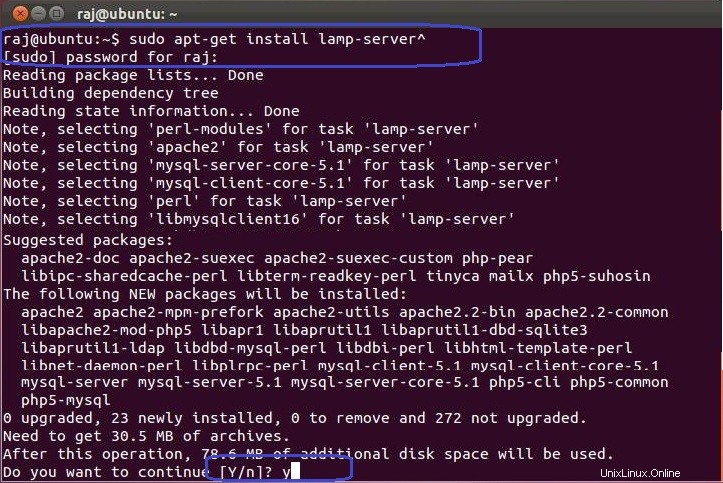
Nach der Installation des oben Gesagten werden Sie aufgefordert, das MySQL-Root-Passwort zu konfigurieren. Geben Sie im nächsten Bildschirm das neue Root-Passwort für MySQL ein.
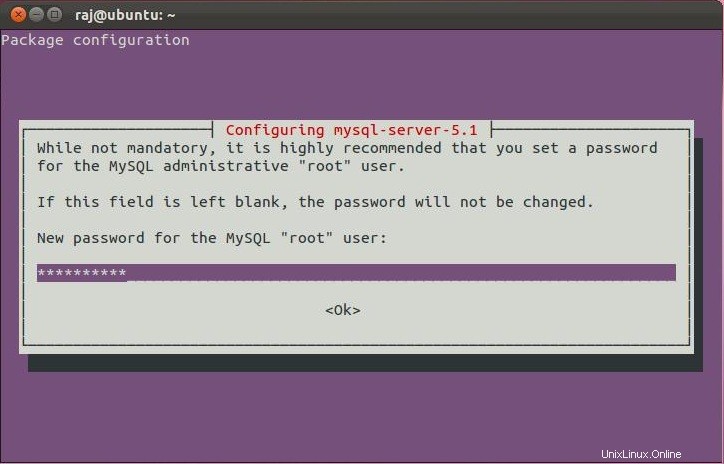
Wiederholen Sie das Root-Passwort.
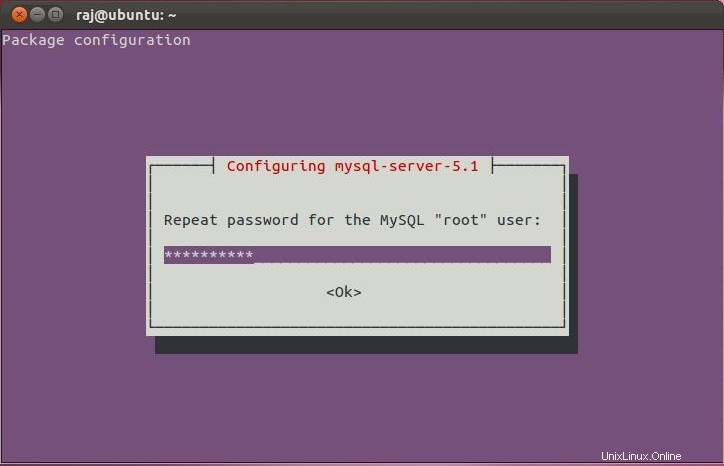
Danach wird es mit der Installation der anderen Pakete fortfahren, die von AMP benötigt werden.
Apache testen:
Um sicherzustellen, dass alles richtig installiert ist, werden wir jetzt Apache testen, um sicherzustellen, dass es richtig funktioniert.
1. Öffnen Sie einen beliebigen Webbrowser und geben Sie dann Folgendes in die Webadresse ein:
http://localhost/ oder http://127.0.0.1
Sie erhalten die Webseite mit der Aufschrift „It Works“. Jetzt funktioniert der Apache einwandfrei.
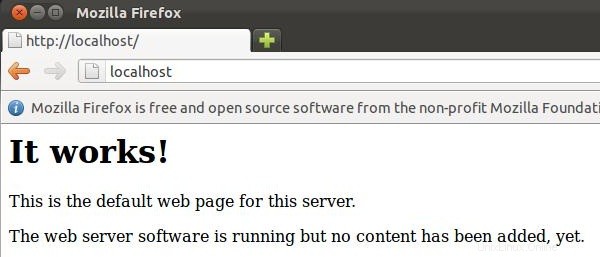
PHP testen:
Legen Sie zum Testen von PHP eine PHP-Datei im Standardverzeichnis des Apache ab.
Schritt 1. Kopieren Sie im Terminal die folgende Zeile und fügen Sie sie ein:
[raj@ubuntu$ ~]# sudo vi /var/www/phpinfo.php
Dies öffnet eine Datei namens phpinfo.php.
Schritt 2. Kopieren Sie diese Zeile und fügen Sie sie in die phpinfo-Datei ein:
Schritt 3. Speichern und schließen Sie die Datei. verwenden Sie Esc +;wq zum Speichern der Datei.
Schritt 4. Öffnen Sie nun Ihren Webbrowser und geben Sie Folgendes in die Webadresse ein:
http://localhost/phpinfo.php oder http://127.0.0.1/phpinfo.php
Die Seite sieht wie folgt aus:
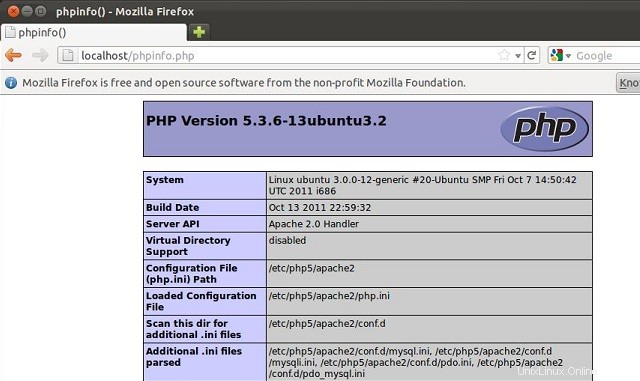
Konfigurieren MySQL:
Dies ist optional, MySQL wird normalerweise nur auf dem Localhost lauschen. Wenn Sie MySQL auf der anderen IP hören möchten, müssen Sie die Datei /etc/mysql/my.cnf bearbeiten.
[raj@ubuntu$ ~]# sudo vi /etc/mysql/my.cnf
[sudo] Passwort für raj:————> Geben Sie das Passwort für den Benutzer ein.
Ändern Sie die folgende Zeile und setzen Sie Ihre IP an die Stelle von 127.0.0.1
Bindungsadresse =127.0.0.1 ——-> Bindungsadresse =192.168.0.10
Installation von phpMyAdmin:
Als nächstes installieren Sie phpMyAdmin, dieses grafische Dienstprogramm hilft Ihnen, Datenbanken sehr einfach zu verwalten.
[raj@ubuntu$~]# sudo apt-get install libapache2-mod-auth-mysql php5-mysql phpmyadmin
Die Installation fordert Sie auf, den Webserver für die automatische Konfiguration auszuwählen. Verwenden Sie das Leerzeichen, um den Webservertyp auszuwählen, und drücken Sie dann die Eingabetaste.
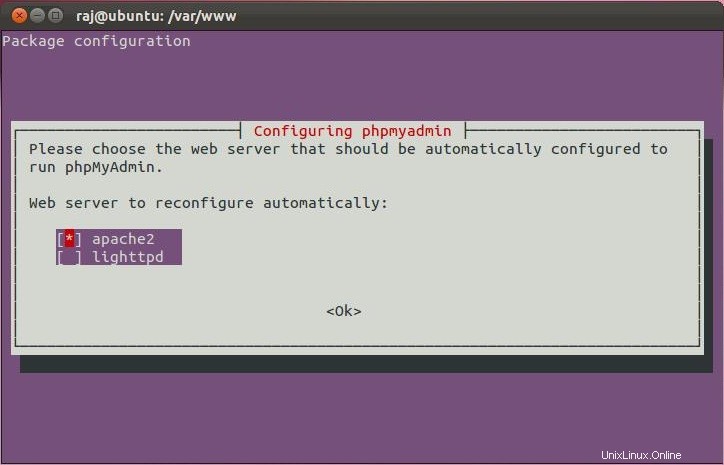
Der nächste Bildschirm fordert Sie auf, die Datenbank namens db-common für phpMyAdmin zu konfigurieren. Verwenden Sie die Tabulatortaste, um Ja auszuwählen, und drücken Sie die Eingabetaste.
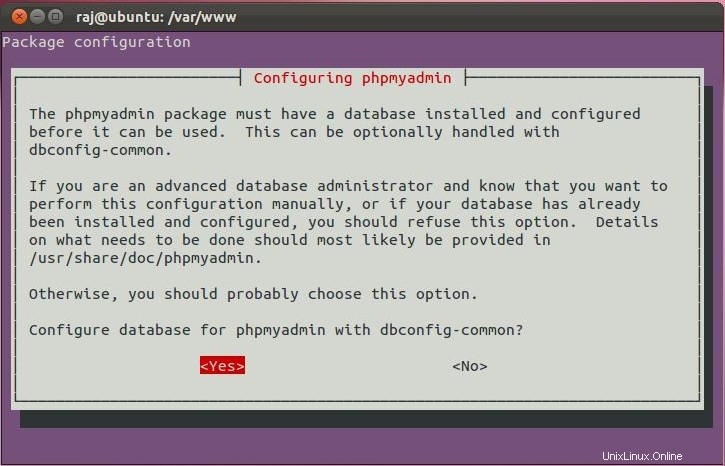
Als nächstes werden Sie aufgefordert, das Passwort für den MySQL-Root-Benutzer einzugeben. Bitte geben Sie das zuvor erstellte MySQL-Root-Passwort ein.
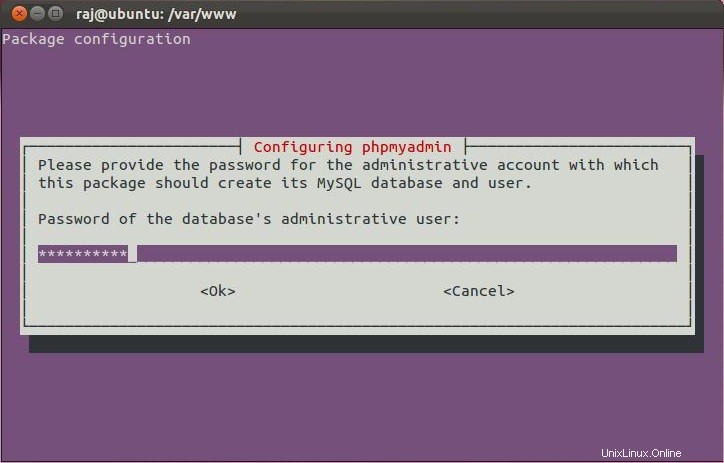
Sie werden aufgefordert, das Passwort für das MySQL-Anwendungspasswort für phpmyadmin einzugeben. Wenn Sie es leer gelassen haben, wird ein zufälliges Passwort generiert. Geben Sie das gewünschte Passwort ein und drücken Sie die Eingabetaste.
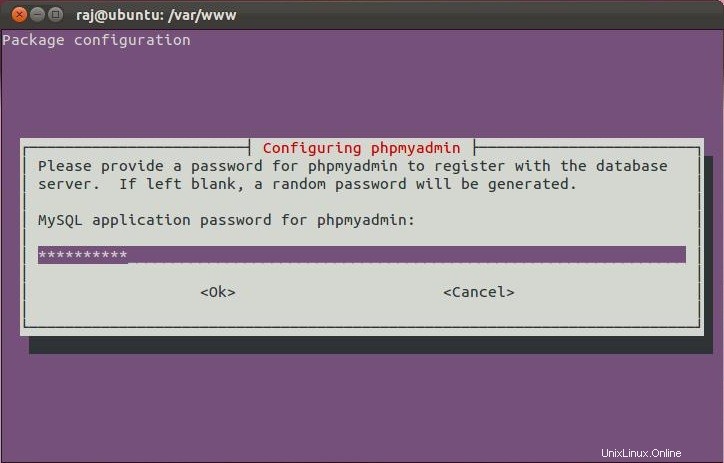
Bestätigen Sie Ihr Passwort auf dem nächsten Bildschirm.
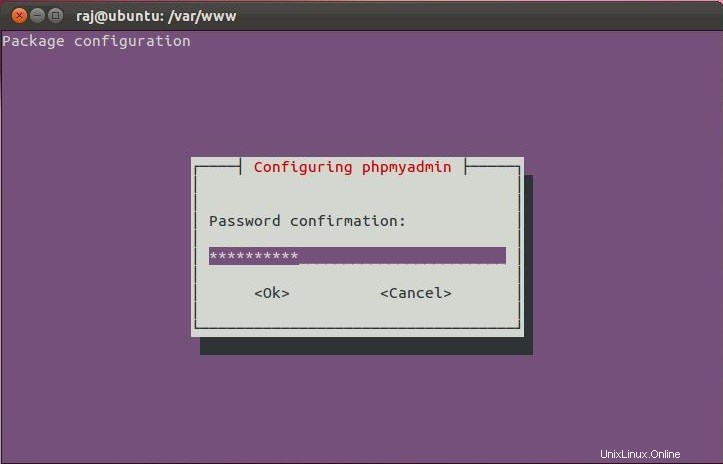
Testen von phpMyAdmin:
Wenn Sie MySQL über phpMyAdmin verwalten möchten, öffnen Sie Mozilla Firefox und geben Sie die folgende Webadresse ein.
http://localhost/phpmyadmin oder http://127.0.0.1/phpmyadmin
Sie erhalten eine MySQL-Anmeldeseite. Bitte geben Sie den Benutzernamen und das Passwort ein, die Sie während der MySQL-Installation festgelegt haben.
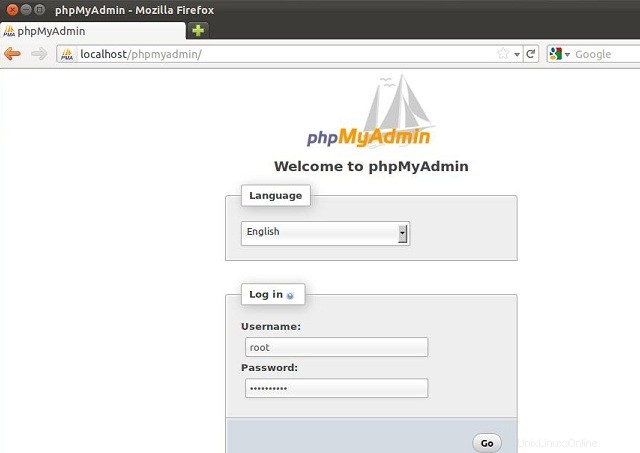
Nach dem Login gelangen Sie auf die Hauptseite von phpMyAdmin. Hier können Sie die Datenbank ganz einfach verwalten.
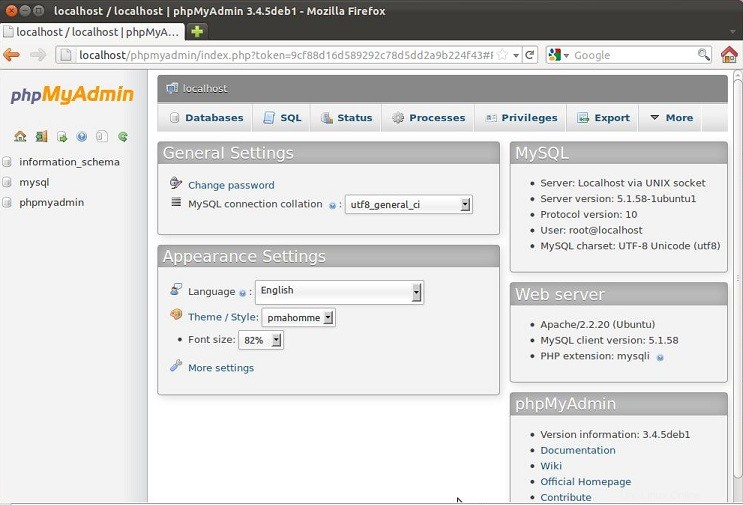
Das ist alles!. Jetzt ist das Ubuntu mit AMP fertig. Sie können Ihre Webseiten in das /var/www-Verzeichnis für einzelne Sites stellen.